Где сделать аватарку. Как сделать аватарку для группы в ВК: подробная инструкция
Аватарка для группы ВК должна быть выбрана с умом, ведь это – лицо сообщества. Привлечь внимание посетителей, заинтересовать аудиторию может только яркое, информативное и привлекательное изображение. В этом обзоре мы расскажем, как выбрать и настроить подходящее изображение, поговорим о требованиях и правилах загрузки. Читайте и узнавайте нужную информацию!
Определение
Что же такое – аватар? Это уникальная картинка, размещающаяся на публичной странице. Администраторы сообщества выбирают изображение самостоятельно – оно используется для уникализации сообщества.
Персонализированное изображение указывает на тематику паблика, содержит контактную информацию, рекламные данные. Есть две разновидности подобного оформления:
- Небольшая вертикальная картинка – это аватарка;
- Можно сделать горизонтальную аватарку в группе ВКонтакте – она называется .
Привлекательность оформления аватарки основывается на строгих правилах, которые стоит обсудить.
Требования
Изображения должны соответствовать определенным требованиям, установленным разработчиками социальной сети. Для аватарки действуют следующие правила:
- Размер составляет 200х500 пикселей;
- Пропорции – 1 к 2,5 ;
- Миниатюра имеет формат 200х200 пикселей;
- Пропорции миниатюры – 1:1.
Обложка подбирается согласно следующим правилам:
- Разрешение равно 1590х400 пикселей;
- Размер не меньше 795 точек в ширину и 200 точек в высоту.
Правило для форматов общее – выбирайте только GIF, PNG, JPG.
Как сделать аватарку самому?
Создать аватарку для группы ВК онлайн можно самостоятельно – существует несколько вариантов выбора.
Первый способ – использование специальных сервисов, в изобилии представленных в интернете. Большинство конструкторов можно использовать бесплатно, например Canva. Как выглядит процесс создания изображения?
- Выберите один из множества встроенных шаблонов аватарки для группы в ВК;
- Загрузите картинку для основы;
- Используйте фильтры, поиграйте с яркостью и контрастом;
- Выберите стикеры, и рамки, анимированные картинки;
- Загрузите готовое решение! Все нужные настройки будут выставлены автоматически.
Есть и второй способ – скачайте на компьютер Фотошоп! Краткий гайд по Photoshop можно найти ниже, даже начальных знаний хватит для создания красивого лого.
Несколько полезных советов, которые пригодятся новичку без навыков дизайна:
- Следуйте тематике сообщества;
- Избегайте большого количества контактной информации;
- Сдвиньте рамки так, чтобы в окне миниатюры отображалась основная часть аватарки;
- Выбирайте грамотную цветовую гамму.
Как сделать аватарку для группы ВК онлайн, мы обсудили. Если у вас уже есть готовый вариант, пора размещать его на странице!
Как поставить и изменить?
Поставить изображение на публичную страницу сможет даже новичок – ничего сложного нет:
- Наведите курсор на область изображения в боковом меню;
- Снизу появится возможность выбор опций;
- Выберите пункт «Загрузить»;
- Кликните на кнопку «Выбрать файл»;
- Найдите на устройстве интересующую вас картинку;
- Сдвиньте рамки – это область, которая будет отображаться на странице сообщества;
- Жмите на иконку «Сохранить и продолжить»;
- Выберите квадратную область миниатюры, сдвигая рамки;
- Щелкните по кнопке «Сохранить изменения».
Вам не придется долго думать, как поменять аву в группе ВК – все нужные настройки появятся при наведении курсора на изображение.
Мы поговорили о небольшом размере оформления. Хотите установить обложку? Тогда читайте, как поставить горизонтальную аватарку в группе ВК:
- Откройте страницу;
- Кликните на кнопку «Настройки» в навигационном меню;
- Перейдите к блоку «Основная информация»;
- Выберите раздел «Обложка сообщества»;
- Кликните на кнопку «Загрузить»;
Мы рассказали вам, как сделать аву для группы ВК и успешно поставить ее. Вы узнали все о требованиях к качеству – больше вопросов и трудностей не возникнет, ваш паблик будет выделяться из общего ряда уникальным оформлением!
Наталья Комарова , 28.05.2009 (25.03.2018 )
Когда читаешь форум или блог, запоминаешь авторов сообщений по нику и … по картинке пользователя, так называемому аватару. Последний играет одну из главных ролей в восприятии пользователей в интернете. Несмотря на большое количество интересных картинок в сети, у кого-то может встретиться похожий аватар. И тогда он уже не будет уникальным, а ведь хочется быть единственным и неповторимым. Чтобы сделать эксклюзивный запоминающийся аватар, предлагаем вам набор сервисов, в которых аватарки делаются прямо из ваших фотографий.
1. Avatar Photo!
![]()
![]()
Сервис позволяет создать более оригинальных 30 аватаров из ваших фотографий. Для портретных фотографий сервис способен генерировать очень интересные эффекты, основанные на алгоритме распознавания лиц. Например, можно сделать, чтобы вы подмигивали или улыбались, огорчались и удивлялись. Есть эффекты матрицы, помещения снимка под воду, отражения в воде, мигания, калейдоскопа, дождя, рентгеновского сканирования. Одним кликом добавляются такие эффекты, как сердечки в глазах, доллары, перекатывающиеся зрачки глаз или превращение в вампира с горящими глазами =)
Созданные аватары имеют настраиваемый размер и скорость анимации, а также регулируемое количество кадров в анимации. Удобно, что еще до начала применения эффектов Вы можете подредактировать снимок (например, обрезать, нажав “Edit photo”).
Не проходя регистрации, вы сможете сохранить свое произведение на компьютер в формате.gif или.jpg, а зарегистрировавшись, поместить в свой аккаунт. Также можно нажать кнопку «Share» и картинка будет сохранена на бесплатном фотохостинге Pho.to, а вы получите уникальную ссылку.
Недостатки: нельзя добавить на аватар текст.
2. CoolWebcamAvatars
![]()
![]()
Если у вас есть вебкамера, то тут вы легко создадите свой анимированный аватар, причем все будет по-настоящему, так как это и есть ваше реальное изображение
Доступно несколько эффектов: ваше видео в газетной статье, на мониторе радара, в неоновом освещении, негатив, зеркальное отражение и некоторые другие. Записанный аватар можно сохранить и без регистрации, но если вы регистрируетесть на сайте, то он будет показан на главной странице. Аватары сохраняются на компьютер в формате.gif.
Недостатки: аватар можно создать только при наличии веб-камеры, размеры аватара не регулируются.
3. Lunapic.com







Сервис предназначен как для редактирования фотографий, так и для применения к ним различных эффектов. Эти-то эффекты и подходят для создания аватаров. Эффектов на сайте более 30 статических и 34 анимированных. Среди самых запоминающихся – трехмерный куб, отражения в воде, тепловой снимок, ужастик, круги на воде, пикселизация, блестки. Причем для некоторых эффектов вы сможете самостоятельно выбрать цветовую гамму.
Здесь можно и текст добавить (анимированный!), и применить эффект анимации к предыдущему. Имеется возможность создать анимацию из собственных кадров, причем есть очень много параметров настройки– можно задать для каждого кадра время задержки и число циклов в анимации.
Пожалуй, разработчики Lunapic реализовали наиболее полный набор операций для создания и редактирования аватаров. К тому же, записывается вся история редактирования и вы сможете в любой момент вернуться на нужный шаг.
Недостатком является лишь то, что порой трудно понять, как выполнить ту или иную операцию. А также то, что картинку с анимированным текстом можно сохранить лишь в формате.htm.
4. Loogix


Сервис содержит не очень большой набор эффектов: 11 способов создания аватаров из одной фотографии и склеивание 2 и более кадров в анимацию. Среди этих 11 эффектов наиболее популярны рекурсия, негатив, перекрашивание фотографии в различный цвета, эффект разрастания и размытия. В настройках можно задать размер аватара: 100, 125, 250, 300 или 400 пикселей и скорость анимации при «склейке» (всего есть 5 уровней скорости).
Регистрации нет в принципе и полученный аватар можно сохранить либо к себе на диск, либо выложить прямо со страницы сервиса на одну из соц. сетей или сервис соц. закладок. А при желании – опубликовать в галерее на домашней странице сервиса. Также есть embed код, при помощи которого аватар легко поместить на свой сайт или блог.
Недостатки: мало эффектов, нет добавления текста или других элементов персонализации.
5. Aploy
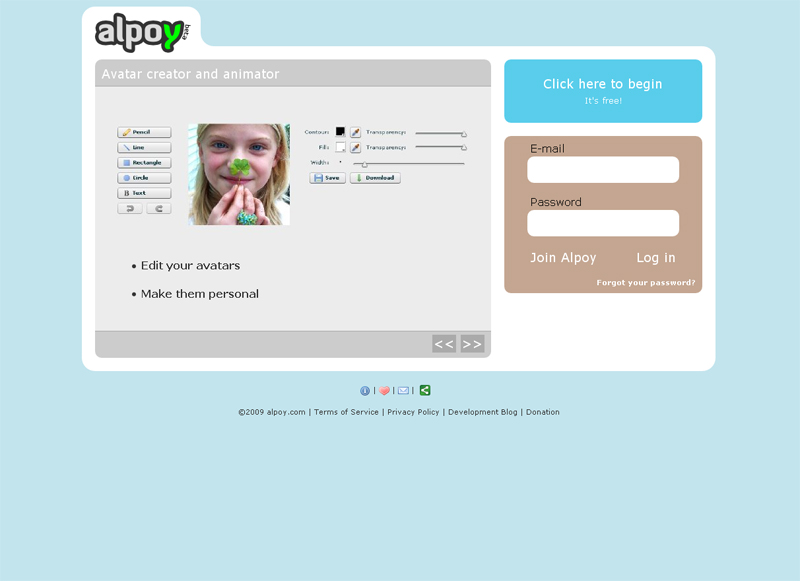
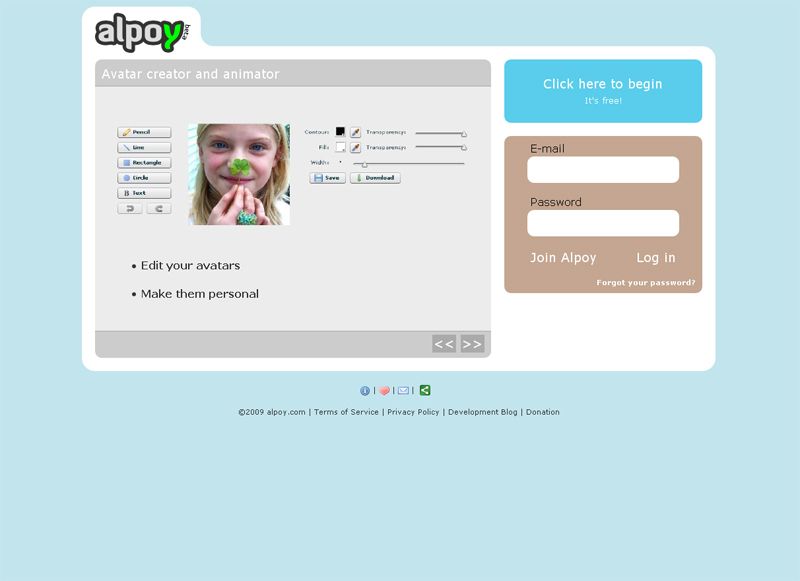


Сервис создает анимированные аватарки в три шага: сначала вы собиреаете нужные снимки, при этом сервис позволяет обрезать фотографию и настроить размеры (например так, чтобы она подошла в качестве аватара в одну из сетей (MSN, phpBB, twitter). Затем вы располагаете картинки в нужном вам порядке и для каждой из них пишете время задержки, нажимаете «Animate» и.gif файл готов. Затем просто скачайте его нажатием кнопки «Download». Сервис не требует регистрации для того, чтобы создавать аватарки. Также на кадры можно добавить цветные элементы – нарисовать что-либо или подписать своим текстом.
Недостатки: подписи доступны только на латинице
Наверное, все пользователи интернета знают, что такое аватар и где его применяют. Аватар, аватара, также аватарка, ава, юзерпик - изображение, которое олицетворяет конкретного интернет-пользователя, можно сказать, является его виртуальным воплощением.
Аватары нужны там, где происходит общением между людьми и требуется выделить каждого пользователя персонально. Это прежде всего форумы, социальные сети, чаты, блоги, мессенджеры и подобные сервисы.
Как в жизни у каждого из нас есть имя, и все мы отличаемся друга от друга внешне, так в интернете для персонализации мы используем ники и аватары. С той лишь разницей, что в сети вы сами можете выбрать себе любое имя и то, как вы будете выглядеть.
Аватар - это лицо пользователя в широком смысле слова, это способ выразить свою индивидуальность, взгляды, интересы и т.п., создать свой неповторимый имидж.
Как создать аватар?
- сделать самостоятельно
- воспользоваться сайтами, которые предлагают коллекции готовых аватарок
- заказать специалисту
- использовать онлайн сервисы
Стандартные наборы аватарок для форума устраивают далеко не всех. Самому делать не каждому хочется, да и не все умеют пользоваться графическими редакторами. Коллекции готовых аватарок часто повторяются от сайта к сайту, и нужно потратить время, прежде чем попадется что-нибудь оригинальное. Заказав аватар специалистам, вы получите качественный юзерпик, хоть и потратите немного денег (изготовление аватара стоит от нескольких сотен рублей).
Создание аватара в онлайн сервисах тоже имеет свои особенности. У всех сервисов одно назначение: дать пользователю возможность создать аватар самостоятельно, онлайн и бесплатно. А вот сам процесс создания разный. Часть сервисов позволяют использовать и редактировать ваши изображения, которые нужно загрузить со своего компьютера. Вы можете обрезать и установить нужный размер загруженной картинки, а потом применить к ней разные фильтры (эффекты), чтобы получить ваш собственный уникальный аватар.
Еще один способ создать аватар - использовать онлайн конструктор, где аватара собирается путем подбора и сочетания разных готовых элементов, составляющих изображение.
 Отличным примером такого способа является онлайн сервис создания персонализированных аватар FaceYourManga. Этот бесплатный онлайн конструктор аватарок позволяет сделать практически автопортрет. Можно выбрать прическу, одежду, аксессуары, а также подобрать форму лица, бровей, носа и др., добавить веснушки, родинку и даже третий глаз. Получаются очень забавные аватары!
Отличным примером такого способа является онлайн сервис создания персонализированных аватар FaceYourManga. Этот бесплатный онлайн конструктор аватарок позволяет сделать практически автопортрет. Можно выбрать прическу, одежду, аксессуары, а также подобрать форму лица, бровей, носа и др., добавить веснушки, родинку и даже третий глаз. Получаются очень забавные аватары!
Сервис предлагает множество заготовок, сочетая которые можно получать разные образы и при желании добиться сходства с реальным прототипом. Попробуйте!
Создать аватар в онлайн конструкторе
Создать аватар в онлайн конструкторе очень просто, нужно пройти всего 3 шага:
- Настроить внешний вид своего аватара
- Указать адрес электронной почты
- Получить аватар в электронном сообщении
FaceYourManga - легкий и быстрый способ создать аватар бесплатно и без регистрации!
Чтобы создать аватар в онлайн конструкторе FaceYourManga, перейдите на сайт сервиса , нажмите на кнопку CREATE! , перед вами появятся две кнопки выбора пола Male и Female (кто не знает, мужской и женский, соответственно), кликнете на нужную для вас.
Перед вами откроется окно конструктора, в котором справа располагается панель инструментов, а слева - форма предпросмотра, где в ходе редактирования отображается результат ваших действий. Начинайте творить свой аватар! Подбирайте форму и черты лица, прическу, одежду, аксессуары на свой вкус.
Панель инструментов состоит из 10 основных категорий, часть из которых содержит свое подменю. Например, глаза состоят из 2-х элементов: формы глаз и бровей. Если под окном предпросмотра появляется палитра цветов, значит есть возможность изменить цвет выбранного элемента. Некоторые элементы конструктора можно перемещать вверх-вниз (стрелки, подписанные MOVE ), тем самым определяя для него наилучшее положение. Область перемещения ограничена: если это нос, понятно, что его нельзя на лоб передвинуть:)
В разделе FACE создаем «свое» лицо: овал лица, мимические морщинки, веснушки и родинки, усы, бороду, форму висков.
- В меню EYES выбираем глаза и брови
- NOSE подбираем аватару нос
- MOUTH - рот и губы
- EARS – уши
- HAIRS – прическу
- CLOTHES – одежда подбираем себе торс, рубахи, кепки и пр.
- STUFF – аксессуары выбираем очки, сережки в ухо, татуировки и пр.
- B. GROUND - выбираем задний план
MAKE UP - нанесение макияжа можно припудрить созданное лицо пудрой широкого спектра цветов.
Если созданный образ вам нравится, нажимайте кнопку FINISH , и в открывшемся после окне подтвердите свой выбор нажатием на Ok .
Вы можете сделать неограниченное количество изображений для себя и для своих друзей. Сервис позволяет вам настраивать и менять аватары каждый раз, когда вам нужно.
На сайте социальной сети ВКонтакте в большинстве различных сообществ определяющим фактором популярности является правильно подобранное оформление. При этом основной частью дизайна паблика выступает аватарка, представляющая собой лицо сообщества.
Процесс создания основного изображения в сообществе – ответственная работа, для выполнения которой требуется мастерство владения различными графическими программами. Вследствие такой особенности зачастую крупные группы нанимают специалистов в области дизайна, чтобы избавиться от любых проявлений плагиата.
Вы можете использовать заготовки, найденные в интернете, однако рекомендуется делать это исключительно на ранних этапах.
Кроме сказанного, отдельное внимание нужно обратить на то, что на сегодняшний день в группе ВКонтакте может быть один из двух типов изображений:
- Аватарка;
- Обложка.
По своей сути, главное отличие названых типов заключается в конечном расположении загруженной картинки в шапке паблика. Более того, аватарка так или иначе должна быть добавлена в сообщество для создания миниатюры.
В рамках данной статьи мы расскажем об основных нюансах создания обоих типов картинок, используя программу Photoshop в качестве основного редактора. Вы можете использовать любую другую программу, оснащенную соответствующими инструментами.
Последнее, чему нужно уделить внимание, заключается в том, что любое изображение может быть использовано в каждом сообществе, будь то «Публичная страница» или «Группа» .
Способ 1: Создаем аватарку для группы
Базовая аватарка сообщества представляет собой практически то же самое, что и основная фотография на персональной странице пользователя. Вследствие этого, рекомендуем вам ознакомиться с процессом загрузки и кадрирования изображений подобного типа.
Кроме прочего, в качестве аватарки паблика VK не могут выступать картинки с прозрачным фоном или конвертированные в формат, отличающийся от «JPG» , «PNG» или «GIF» .

- Ширина – 250 пикселей;
- Высота – 450 пикселей;
- Разрешение – 72 пикселя/дюйм.
Вы можете использовать свои параметры в зависимости от задумки, однако, учтите, что на сайте изображение может быть кадрировано исключительно до прямоугольной и вытянутой по вертикали или квадратной формы.
![]()
Все дальнейшие действия зависят исключительно от ваших познаний графического редактора. При этом все же есть несколько наиболее важных советов:
- Картинка должна полностью соответствовать тематике сообщества;
- У созданного изображения должно присутствовать место, идеально подходящее для выборки миниатюры;
- Не следует размещать на аватарке множество подписей;
- Важно следить за соблюдением целостности цветовой гаммы изображения.
Чтобы лучше понимать сказанное, рассмотрим пример некоммерческой аватарки для сообщества музыкальной тематики.
- С помощью инструмента «Прямоугольник» , используя дочерние возможности, создайте ровный круг, несколько меньший в диаметре, чем ширина аватарки.
- Добавьте тематическое изображение, отражающее основную идею сообщества, перетащив картинку в рабочую область редактора.
- Масштабируйте изображение таким образом, чтобы его основная часть попадала в рамки ранее созданного круга.
- Переместите слой с добавленным изображением над ранее созданной формой.
- Раскройте меню ПКМ картинки и выберите пункт «Создать обтравочную маску» .
- В качестве дополнения добавьте для фигуры круга различные элементы стилизации в разделе «Параметры наложения» , например, обводку или тень.
- С помощью инструмента «Текст» добавьте в нижнюю часть изображения название сообщества.
- Добавьте тексту параметры наложения не нарушая цветовой гаммы, учитывая ранее добавленное изображение.
- С помощью того же инструмента «Текст» добавьте дополнительные подписи под названием паблика и стилизуйте их аналогичным способом.
![]()
![]()
![]()
Для удобства используйте зажатую клавишу «Shift» , позволяющую равномерно масштабировать картинку.
![]()
![]()
![]()
![]()
![]()
![]()
В качестве завершения процесса создания аватарки, вам необходимо загрузить новое изображение на сайт и правильно его кадрировать.
На этом все действия касательно аватарки сообщества в социальной сети ВКонтакте можно завершить.
Способ 2: Создаем обложку для группы
Обложка сообщества ВКонтакте – сравнительно новый элемент данного сайта, позволяющий расширить привычную аватарку по всей ширине страницы.

Теперь обложку нужно добавить на сайт.
- Находясь на главной странице группы, раскройте меню «…» и перейдите к разделу «Управление сообществом» .
- При помощи навигационного меню с правой стороны переключитесь на вкладку «Настройки» .
- В блоке «Основная информация» найдите раздел «Обложка сообщества» и кликните по ссылке «Загрузить» .
- В поле загрузки картинки перетащите сохраненную в Photoshop фотографию.
- С помощью рамки выделите закачанную фотографию и нажмите кнопку «Сохранить и продолжить» .
- После этого вы получите уведомление о том, что обложка была успешно установлена.
- Чтобы убедиться в этом, вернитесь на главную страницу паблика.







Если в процессе создания изображения для группы вы придерживались рекомендаций, то у вас наверняка не должно было возникнуть трудностей. Если же это не так, мы всегда вам рады помочь.
Время на чтение: 4 мин
Как поставить аватарку на ютубе через ПК и телефон
Установить значок через компьютер просто. Чтобы его установить, зайдите в свой аккаунт. По-умолчанию, в качестве него используется первая буква из названия канала, которую можно заменить на другую картинку. Чтобы это сделать, нажмите кнопку «Войти» в правом верхнем углу и выберите аккаунт.
Вы увидите, что у вас уже есть аккаунт на YouTube. Если вы зарегистрированы в других сервисах Google, например, Gmail. Если у вас ещё нет аккаунта, то вам будет предложено его создать.
Зайдя в свой аккаунт, нажмите на значок в правом верхнем углу – там же, где была кнопка «Войти».
Кликните по названию канала или предустановленной аве, чтобы перейти на страницу с видео.
Нажмите на картинку и подтвердите, что вы хотите изменить значок.
В открывшемся окне нажмите «Загрузить фото» и выберите изображение с компьютера.
Короткая видео инструкция как в ютубе поменять аватарку на телефоне c Android:
Если у вас несколько каналов, то можете установить аву каждому из них.
Размер аватарки ютуб
Рекомендуемый размер аватарки на ютуб составляет 800 на 800 пикселей (точек). Можно добавить аву больше или меньше 800 пикселей. Но это не желательно - изображение станет хуже. Лучше придерживаться заданного формата.
Если фотография прямоугольной формы, а не квадратной, то сайт предложит обрезать часть снимка и ава обретёт квадратные пропорции. Опять же, лучше этого не делать, чтобы сохранить детали изображения.
Стоит добавить, что поскольку авы круглые, а ваше изображение будет квадратным, углы его будут обрезаны. По этой причине не стоит создавать квадратную рамку внутри авы - будет плохо смотреться после загрузки на Ютуб.
Форматы изображений
Загружайте значок в формате JPG, BMP или PNG. Это основные форматы, в которых сохраняются изображения.
Учтите! Хостинг не принимает анимированные картинки, несмотря на поддержку разрешения.GIF.
Если на компьютере установлен Фотошоп и вы хорошо в нём разбираетесь, то это отличный инструмент для разработки значка.
- Создайте новый файл размером 800x800 px (800 точек по вертикали и диагонали).
- Поместите туда картинку для авы.
- Примените эффекты и сохраните картинку на свой компьютер.
Видео о создании авы на фотошопе:
Как создать аву для ютуба онлайн
Создать значок без Фотошопа можно при помощи онлайн-сервисов в интернете. Примером такого сервиса является Canva.com. Позволяет выбрать фон для аватарки, поместить на него необходимую надпись или иллюстрацию. А также сохранить и скачать результат на свой компьютер в считаные секунды.
Существуют и другие интересные онлайн-сервисы, например, сайт Avatarmaker.com. С его помощью можно создать мультяшные рисунки себя или своего персонажа, которые можно использовать для ютуба.
Аналогичные сайты: Getavataaars.com и Avachara.com. Такие сайты используются для оформления игровых каналов.
Готовые аватарки
На нашем сайте можно скачать аву для ютуба в формате psd и png. Причём, бесплатно и без каких - либо условий. В коллекции картинки разных тематик: изображения для авы аниме, майнкрафт, парням, девушкам, без текста, игровые.
Если вы не знаете, как сделать значок в Фотошопе или в онлайн-сервисе, можно просто найти готовую картинку в интернете. Введите в поиске Гугл или Яндекс фразу «скачать аватарку для ютуба», - найдётся множество готовых решений.
В качестве значка можно использовать любую картинку из интернета, не нарушающую авторские права и нормы морали.
Некоторые сайты предлагают загрузить шаблон для аватарки в формате PSD, который можно редактировать в Фотошопе. Другие – полностью готовые авы в формате JPG, GIF или PNG, которые можно сразу же загрузить и использовать.
Будьте внимательны с использованием чужих изображений персонажей, логотипов или людей. Ютуб серьёзно относится к соблюдению авторских прав, поэтому канал может быть заблокирован при первой же жалобе.
В заключение, создание изображения профиля - несложная задача. Всё, что вам нужно – это немного воображения. Аву можно создать с помощью Фотошопа или онлайн-сервисов. А можно использовать готовую картинку из интернета, если она не нарушает авторские права.
